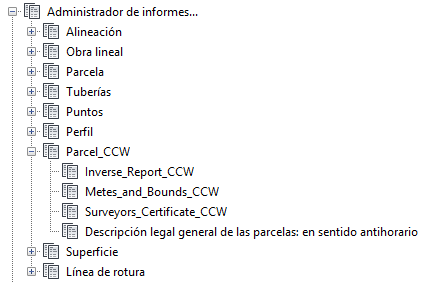Autodesk® Civil 3D® 2020.1 Update contiene las siguientes novedades y mejoras.
Actualizaciones en la eficacia del diseño
- Cree, edite y exporte vías férreas mediante los siguientes comandos en la ficha Raíl de la cinta de opciones:
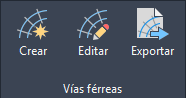
Puede crear líneas características o polilíneas 3D dinámicas a partir de una alineación de raíles que representan las vías férreas izquierda, central y derecha.
- Las vías férreas se crean con P.K. comunes basados en una tolerancia o intervalo especificados, y se ajustan de forma dinámica a las modificaciones en la alineación, el perfil y el peralte de los carriles principales.
- Los datos de línea de ferrocarril de P.K. pueden exportarse a un archivo CSV para la validación del diseño y para utilizarlos en otras aplicaciones.
Para obtener más información, consulte Líneas de ferrocarril.
- Las reglas de diseño francesas y alemanas están ahora disponibles para la creación de borde de plataforma de ferrocarril.
Cuando se crea una plataforma de ferrocarril, puede seleccionar France_Metric.json o Germany_Metric.json como el archivo de regla de diseño que desee utilizar. Para obtener más información, consulte Crear/editar el cuadro de diálogo del borde de plataforma.
- El catálogo de desvíos de raíl se ha ampliado para incluir desvíos franceses basadas en las normas SNCF.
 Nota: Para acceder al catálogo de desvíos de raíl actualizado tras instalar esta actualización, realice una copia de seguridad de C3D_TurnOut.xml en C:\ProgramData\Autodesk\C3D 2020\esp\Data\Railway Design Standards\ y, a continuación, elimine C3D_TurnOut.xml. Cuando utilice un comando de desvíos, el archivo C3D_TurnOut.xml actualizado se copiará desde la carpeta de instalación a la carpeta Railway Design Standards.
Nota: Para acceder al catálogo de desvíos de raíl actualizado tras instalar esta actualización, realice una copia de seguridad de C3D_TurnOut.xml en C:\ProgramData\Autodesk\C3D 2020\esp\Data\Railway Design Standards\ y, a continuación, elimine C3D_TurnOut.xml. Cuando utilice un comando de desvíos, el archivo C3D_TurnOut.xml actualizado se copiará desde la carpeta de instalación a la carpeta Railway Design Standards. - Utilice las nuevas opciones para ver redes de tuberías en carga en la visualización del perfil.
- Ahora hay opciones disponibles en Estilo de accesorio y Estilo de elemento hidromecánico para mostrar las piezas como límites, bloques definidos por catálogo o bloques definidos por el usuario. Asimismo, puede seleccionar opciones para enmascarar las piezas subyacentes, para recortarlas en la extensión de la visualización del perfil y para sombrearlas en la visualización del perfil.
Contorno de pieza en visualización del perfil Máscara de texto de la pieza activada Parte recortada en extensión de visualización del perfil Sombreado mostrado en la pieza 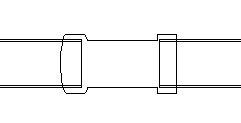
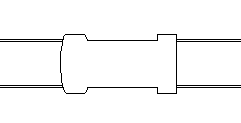
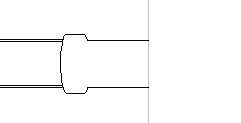
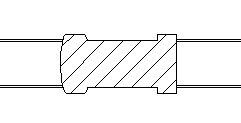
Las opciones para mostrar las piezas como contornos o bloques y para aplicar máscaras y recortes están disponibles en la nueva ficha Perfil de los cuadros de diálogo Estilo del accesorio y Estilo del elemento hidromecánico. Para obtener más información, consulte Ficha Perfil (cuadro de diálogo Estilos de accesorio) y Ficha Perfil (cuadro de diálogo Estilo de elemento hidromecánico).
La opción Sombreado está disponible en la ficha Visualización de los cuadros de diálogo Estilos de accesorios y Elementos hidromecánicos Para obtener más información, consulte Ficha Visualización (cuadro de diálogo Estilo de elemento hidromecánico) y Ficha Visualización (cuadro de diálogo Estilo de accesorio).
- Ahora puede añadir estilos de guitarra a las visualizaciones de perfil para mostrar información acerca de redes de tuberías en carga en visualizaciones del perfil.
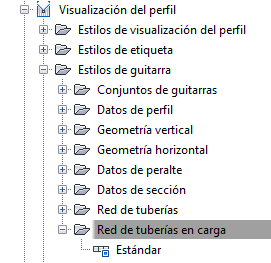
- Ahora hay opciones disponibles en Estilo de accesorio y Estilo de elemento hidromecánico para mostrar las piezas como límites, bloques definidos por catálogo o bloques definidos por el usuario. Asimismo, puede seleccionar opciones para enmascarar las piezas subyacentes, para recortarlas en la extensión de la visualización del perfil y para sombrearlas en la visualización del perfil.
-
Utilice las siguientes mejoras en el comando Analizar red de gravedad:
- Calcular líneas de energía y líneas piezométricas es ahora el tipo de análisis por defecto.
- Los datos de aguas pluviales ahora se incluyen en un informe cuando Calcular líneas de energía y líneas piezométricas está seleccionado como tipo de análisis.
- La Condición de agua de descarga especificada ahora permanece seleccionada al volver a ejecutar el análisis en la misma red de tuberías.
- Las tuberías de la lista de piezas actual se pueden seleccionar en una lista desplegable en la página Detalles de red.
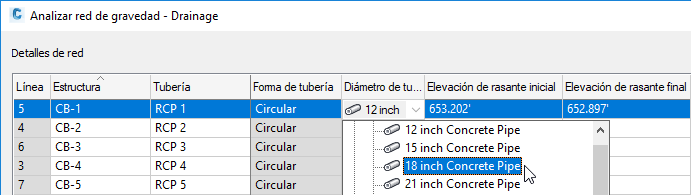 Nota: Al ajustar el tamaño de una red de tuberías con el tipo de análisis Ajustar el tamaño de tuberías y restablecer rasantes, los tamaños de las piezas se añaden a la lista de piezas del catálogo, si es necesario. Para obtener más información, consulte Acerca del análisis y el tamaño de una red de gravedad.
Nota: Al ajustar el tamaño de una red de tuberías con el tipo de análisis Ajustar el tamaño de tuberías y restablecer rasantes, los tamaños de las piezas se añaden a la lista de piezas del catálogo, si es necesario. Para obtener más información, consulte Acerca del análisis y el tamaño de una red de gravedad. - Puede utilizar la nueva característica de asignación de parámetros de estructura de drenaje para asignar los parámetros del Generador de piezas a parámetros necesarios para el comando Analizar red de gravedad.
Al configurar y aplicar la asignación de estas piezas, los valores de parámetros estarán disponibles en el comando Analizar red de gravedad de forma predeterminada.
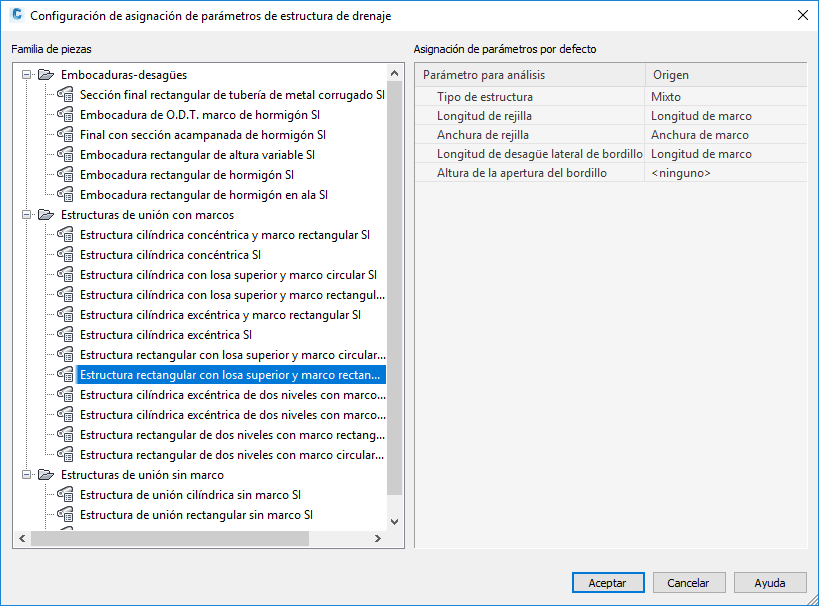
Para obtener más información, consulte Procedimiento para asignar parámetros de estructura de drenaje para el análisis de red de gravedad.
Nota: Las piezas creadas con el Editor de piezas de infraestructura ya tienen los parámetros necesarios para el comando Analizar red de gravedad y no requieran asignación. - El análisis de red de gravedad ahora admite varias cuencas vertientes por estructura.
- La ficha Conexiones en el cuadro de diálogo Propiedades de estructura ahora tiene una sección Cuencas vertientes conectadas que muestra las cuencas vertientes que están conectadas a la estructura.

- En el cuadro de diálogo Analizar red de gravedad se muestran el área combinada, el mayor tiempo de concentración y el coeficiente de escorrentía ponderado para las cuencas vertientes; estos valores se utilizan en los cálculos de análisis.

- La ficha Conexiones en el cuadro de diálogo Propiedades de estructura ahora tiene una sección Cuencas vertientes conectadas que muestra las cuencas vertientes que están conectadas a la estructura.
- Ahora se puede definir información de cuenca vertiente directamente en los cuadros de diálogo Propiedades de estructura y Analizar red de gravedad.
- Puede introducir información de cuenca vertiente directamente en la ficha Conexiones del cuadro de diálogo Propiedades de la estructura definiendo valores en los campos Área, Tiempo de concentración y Coeficiente de escorrentía ponderado.

- También puede introducir información de cuenca vertiente directamente en la página de Detalles de red del cuadro de diálogo Analizar red de gravedad especificando valores de Área 2D, Coeficiente de escorrentía y Tiempo de concentración.

- Puede introducir información de cuenca vertiente directamente en la ficha Conexiones del cuadro de diálogo Propiedades de la estructura definiendo valores en los campos Área, Tiempo de concentración y Coeficiente de escorrentía ponderado.
Actualizaciones en la eficacia de la producción
- Use los elementos de plantilla de referencias mejorados para administrar estilos y configuraciones.
- Puede configurar una plantilla de referencias por adelantado para controlar a qué componentes de la plantilla se hará referencia en un dibujo principal.
Cuando tenga un archivo DWT de dibujo abierto, el nuevo comando Valores por defecto de la plantilla de referencias está disponible en el grupo Estilos.
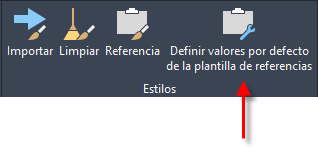
Utilice este comando para configurar una plantilla de referencias. Por defecto, en el dibujo principal solo se hará referencia a los elementos que se seleccionan cuando se configura la plantilla de referencias. Para obtener más información, consulte Para configurar una plantilla de referencias.
- Al enlazar una plantilla de referencias a un dibujo, se le advierte acerca de los duplicados con símbolos de advertencia e información de herramientas.

Para cambiar qué componente se está utilizando, puede cambiar la prioridad de la plantilla o bien puede borrar la selección en la plantilla de prioridad más alta, de modo que se use el componente en la plantilla de prioridad inferior.
Para obtener más información, consulte Para configurar una plantilla de referencias.
- Puede utilizar un nuevo valor en la variable de sistema AeccRefTemplateAutoUpdate para impedir que las plantillas de referencias sobrescriban las propiedades de capa en los dibujos principales.
Al establecer el valor de variable en 2, las plantillas de referencias no sobrescribirán los cambios realizados en las propiedades de capa en los dibujos principales. Para obtener más información, consulte Para trabajar con plantillas de referencias.
- Puede configurar una plantilla de referencias por adelantado para controlar a qué componentes de la plantilla se hará referencia en un dibujo principal.
-
El comando Administrar accesos directos a datos se ha actualizado con las características siguientes para especificar una ruta de proyecto distinta para accesos directos a datos cuando la ruta actual sigue siendo válida:
- Si hay otra ruta válida disponible a un proyecto para accesos directos a datos, puede especificar dicha ruta examinando el archivo o la ruta de origen para el acceso directo a datos alternativo desde el cuadro de diálogo Administrar accesos directos a datos.

Después de seleccionar el archivo o la ruta de origen, se muestra un cuadro de diálogo que puede usar para actualizar los accesos directos. Los objetos del dibujo que hacen referencia a la ruta original se actualizarán para que hagan referencia a la ruta alternativa.
- También puede especificar una ruta válida alternativa como carpeta de trabajo y después utilizar el botón Vincular, en el cuadro de diálogo Administrar accesos directos a datos, para cambiar los vínculos a los objetos. Anteriormente, si se intentaba utilizar el botón Vincular para cambiar el vínculo a una ruta válida distinta, el Visor de sucesos informaba en un mensaje de que la referencia ya existía.
- Si hay otra ruta válida disponible a un proyecto para accesos directos a datos, puede especificar dicha ruta examinando el archivo o la ruta de origen para el acceso directo a datos alternativo desde el cuadro de diálogo Administrar accesos directos a datos.
-
Utilice una nueva variable de sistema denominada PipeNetworkSyncMode para controlar la sincronización de redes de tuberías con referencias a datos al abrir un dibujo principal. Puede utilizar los siguientes parámetros para SyncDrefPsetToSource:
Valor Descripción 0 Si la geometría de una red de tuberías ha cambiado en el dibujo de origen, la red de tuberías con referencias a datos se sincronizan automáticamente al abrir el dibujo principal.
1 Si la geometría de una red de tuberías o los nombres o descripciones de las tuberías o las estructuras se han modificado en el dibujo de origen, la red de tuberías con referencias a datos se sincronizará automáticamente al abrir el dibujo principal.
Nota: Éste es el parámetro por defecto.2 Una red de tuberías con referencias a datos siempre se sincronizará automáticamente al abrir un dibujo principal, independientemente de si la red de tuberías se ha modificado en el dibujo de origen.
Actualizaciones de intercambio de datos y colaboración
- Utilice los siguientes elementos para incorporar datos de ArcGIS en sus dibujos de Civil 3D y para guardar en origen, publicar y exportar datos con el fin de usarlos en ArcGIS.
 Autodesk Connector para ArcGIS: incorpore datos de ArcGIS en sus dibujos de Civil 3D mediante Autodesk Connector para ArcGIS. Inicie sesión en ArcGIS y después especifique un área de interés, un conjunto de datos que se va a utilizar y los tipos de objetos de Civil 3D que se van a crear a partir de los datos de ArcGIS. Para obtener más información, consulte Para incorporar datos de ArcGIS a Civil 3D.
Autodesk Connector para ArcGIS: incorpore datos de ArcGIS en sus dibujos de Civil 3D mediante Autodesk Connector para ArcGIS. Inicie sesión en ArcGIS y después especifique un área de interés, un conjunto de datos que se va a utilizar y los tipos de objetos de Civil 3D que se van a crear a partir de los datos de ArcGIS. Para obtener más información, consulte Para incorporar datos de ArcGIS a Civil 3D.
 Administrador de orígenes de datos: guarde objetos de Civil 3D editados en ArcGIS y elimine conjuntos de datos. Para obtener más información, consulte Para administrar conjuntos de datos de ArcGIS en un dibujo.
Administrador de orígenes de datos: guarde objetos de Civil 3D editados en ArcGIS y elimine conjuntos de datos. Para obtener más información, consulte Para administrar conjuntos de datos de ArcGIS en un dibujo.
 Publicar en ArcGIS: publique objetos de Civil 3D en ArcGIS. Inicie sesión en ArcGIS y, a continuación, especifique los objetos de Civil 3D para publicar, defina capas, añada etiquetas y especifique la ubicación de publicación. También puede especificar si desea compartir el contenido publicado con sus grupos de ArcGIS y si será editable. Para obtener más información, consulte Para publicar objetos de Civil 3D en ArcGIS.
Publicar en ArcGIS: publique objetos de Civil 3D en ArcGIS. Inicie sesión en ArcGIS y, a continuación, especifique los objetos de Civil 3D para publicar, defina capas, añada etiquetas y especifique la ubicación de publicación. También puede especificar si desea compartir el contenido publicado con sus grupos de ArcGIS y si será editable. Para obtener más información, consulte Para publicar objetos de Civil 3D en ArcGIS.
 Exportar a BDGA: exporte objetos de Civil 3D a una base de datos geográfica de archivo (BDGA) que se puede utilizar en ArcGIS. Especifique los objetos de Civil 3D que va a exportar y, a continuación, especifique el nombre y la ubicación de la base de datos geográfica de archivo. Para obtener más información, consulte Para exportar objetos de Civil 3D al formato de base de datos geográfica de archivo (BDGA).
Exportar a BDGA: exporte objetos de Civil 3D a una base de datos geográfica de archivo (BDGA) que se puede utilizar en ArcGIS. Especifique los objetos de Civil 3D que va a exportar y, a continuación, especifique el nombre y la ubicación de la base de datos geográfica de archivo. Para obtener más información, consulte Para exportar objetos de Civil 3D al formato de base de datos geográfica de archivo (BDGA).
- Se pueden exportar líneas características con archivos LandXML y utilizar métodos mejorados para importar líneas características desde archivos LandXML.
- Ahora puede exportar líneas características a archivos LandXML, incluidas las líneas características que se han creado a partir de alineaciones y obras lineales.
Nota: Las líneas características no se pueden exportar a archivos LandXML directamente a partir de una alineación o de una obra lineal, primero deben crearse a partir de los objetos para que se puedan exportar.
Para obtener más información, consulte Ficha Exportar (cuadro de diálogo Configuración de LandXML).
- Las líneas características exportadas creadas a partir de una alineación siguen siendo dinámicas con respecto a la alineación de nivel superior cuando la alineación se exporta e importa junto con las líneas características.
Para obtener más información, consulte Ficha Exportar (cuadro de diálogo Configuración de LandXML).
- Ahora puede importar líneas características en el emplazamiento especificado en el archivo de origen de LandXML seleccionando una opción en el cuadro de diálogo Configuración de LandXML.

Para obtener más información, consulte Ficha Importar (cuadro de diálogo Configuración de LandXML).
- La importación de líneas de rotura de superficie como líneas características se ha mejorado para mantener la naturaleza dinámica de las líneas de rotura. Después de que un archivo LandXML se importe a un dibujo, puede editar las líneas características creadas a partir de los datos de línea de rotura y la superficie correspondiente se actualizará.
Para obtener más información, consulte Ficha Importar (cuadro de diálogo Configuración de LandXML).
- Ahora puede exportar líneas características a archivos LandXML, incluidas las líneas características que se han creado a partir de alineaciones y obras lineales.
Otras actualizaciones
- Se ha actualizado el comportamiento de algunas de las opciones de talud de superposición en los subensamblajes de rehabilitación de obra lineal.
- El comportamiento del parámetro Definido por el usuario con variación ha cambiado en situaciones dentro de la tolerancia de talud y fuera de la tolerancia de talud.
- El comportamiento de los parámetros Definido por el usuario sin variación y Peralte del carril interior/exterior ha cambiado en situaciones fuera de la tolerancia de talud.
Para obtener más información, consulte Actualizaciones de subensamblajes de rehabilitación de obra lineal.
- Los informes están ahora disponibles en la ficha Caja de herramientas del Espacio de herramientas para proporcionar información de la parcela en sentido antihorario.